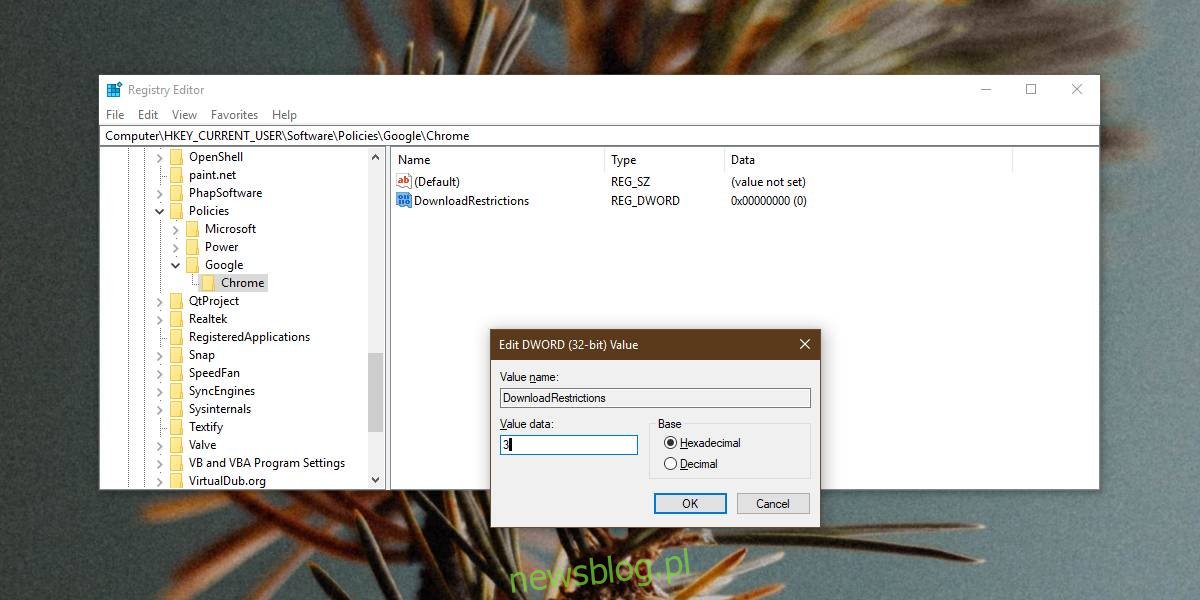Chrome, jak każda inna przeglądarka, może pobierać pliki. Ma wbudowaną funkcję antywirusową, która zwykle uniemożliwia użytkownikom pobieranie złośliwych plików, umożliwiając pobieranie tylko bezpiecznych plików. Antywirusa jest trudny do oszukania, więc jeśli ktoś przypadkowo kliknie link pobierający złośliwy plik, pobieranie zostanie zatrzymane przez Chrome. Jeśli chcesz blokować pobieranie w Chrome, niezależnie od tego, czy są one bezpieczne, czy nie, możesz.
Spis treści:
Windows 10 Pro
Aby blokować pobieranie w Chrome na Windows 10 Pro, musisz skonfigurować zasady grupy. Użyj funkcji wyszukiwania systemu Windows, aby znaleźć i otworzyć edytor zasad grupy. Wybierz Zasady> Szablony administracyjne> Google> Google Chrome.
Włącz zasadę „Zezwalaj na ograniczenia pobierania” i wybierz opcję „Blokuj wszystkie pobieranie”. Uruchom ponownie Chrome. Spowoduje to zablokowanie pobierania w Chrome dla wszystkich skonfigurowanych profili.
Windows 10 Home
Windows 10 Home nie ma zasad grupy, co oznacza, że musisz blokować pobieranie w Chrome za pośrednictwem rejestru systemu Windows. Aby edytować rejestr, będziesz potrzebować uprawnień administratora.
Otwórz edytor rejestru systemu Windows i przejdź do następującej lokalizacji;
ComputerHKEY_CURRENT_USERSoftwarePoliciesGoogleChrome
Możliwe, że klucze Google i Chrome nie istnieją w kluczu zasad. Jeśli tak jest, powinieneś je utworzyć. Kliknij prawym przyciskiem myszy klucz Zasady i wybierz Nowy> Klucz. Nazwij to Google. Następnie kliknij prawym przyciskiem myszy właśnie utworzony klucz Google i wybierz Nowy> Klucz i nadaj mu nazwę Chrome.
Pod klawiszem Chrome kliknij prawym przyciskiem myszy pusty panel po prawej stronie i wybierz Nowy> Wartość DWORD (32-bitowa). Nadaj mu nazwę DownloadRestrictions.
Kliknij go dwukrotnie i wprowadź wartość 3. Spowoduje to wyłączenie wszystkich plików do pobrania w przeglądarce Chrome. Zrestartuj Chrome, a nie będziesz mógł pobrać nawet obrazu w przeglądarce.
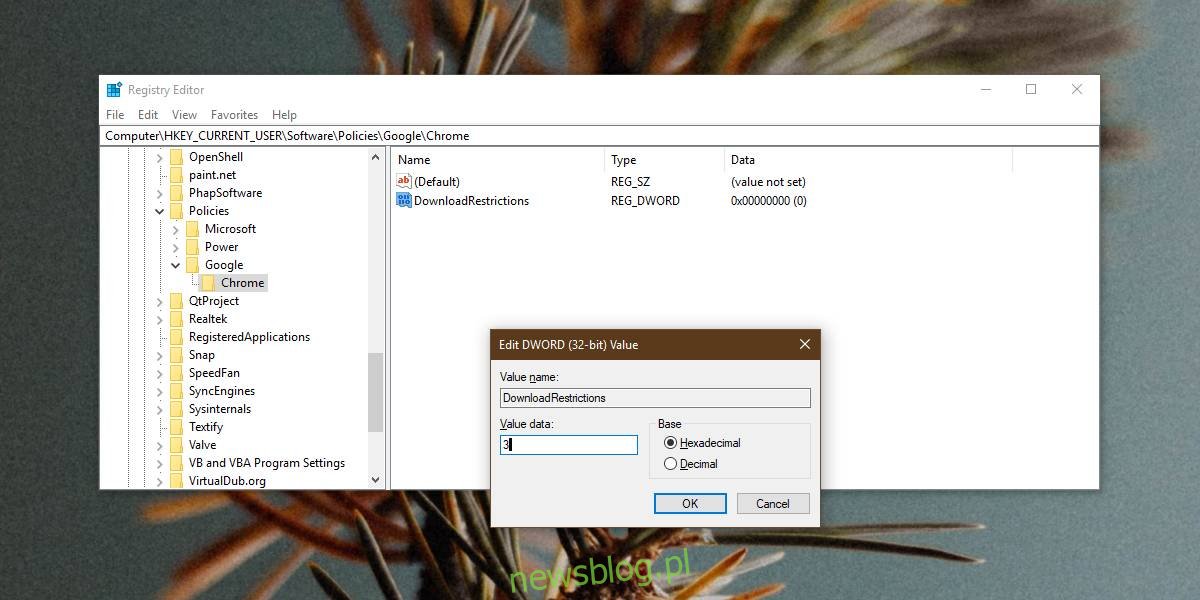
Inne ograniczenia
Chrome ma opcje ograniczania pobierania, a ograniczenie ich całkowicie nie jest jedyną opcją. Jeśli korzystasz z systemu Windows 10 Pro, możesz użyć zasad grupy, aby usunąć wszystkie ograniczenia pobierania, zablokować niebezpieczne pobieranie, zablokować podejrzane pobieranie i zablokować wszystkie pobrania.
Podobnie, te same ograniczenia mogą być stosowane, jeśli korzystasz z systemu Windows 10 Home. Wszystkie ograniczenia pobierania są mapowane na wartość wprowadzoną w utworzonym kluczu rejestru.
Wpisanie 3 spowoduje zablokowanie wszystkich pobrań. 0 zezwoli na wszystkie pobrania, 1 zablokuje tylko niebezpieczne pliki do pobrania, a 2 zablokuje podejrzane pliki do pobrania.
Zmiana jest łatwa do cofnięcia, ale potrzebujesz do tego uprawnień administratora. Jeśli robisz to, aby uniemożliwić użytkownikowi pobieranie plików, zadziała, a użytkownik nie będzie mógł cofnąć zmiany, chyba że ma uprawnienia administratora w systemie.